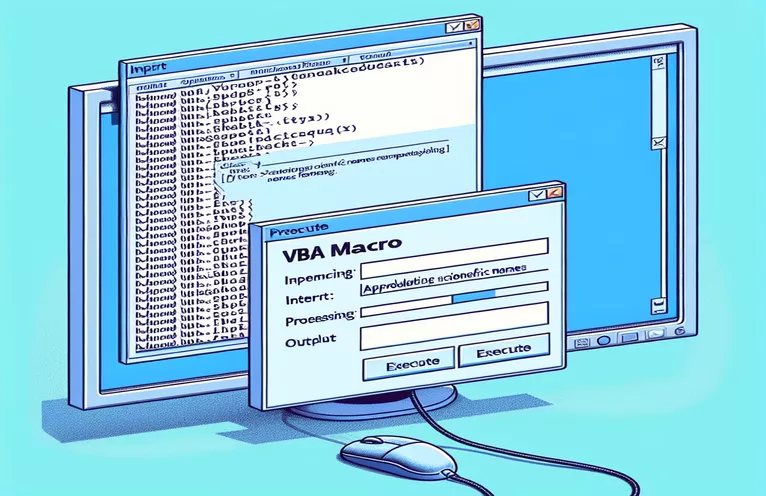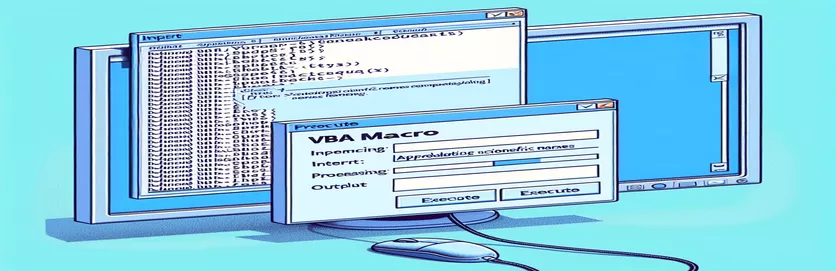Millora del format del nom científic amb macros VBA
L'ús de macros VBA per formatar noms científics en documents de Word és una eina poderosa, especialment quan s'extreuen dades d'Excel. En aquest article es parla d'una macro específica de VBA que destaca per posar en negreta, cursiva i canviar el tipus de lletra dels noms científics, però que té dificultats per actualitzar el text a majúscules i minúscules.
Malgrat la seva eficàcia en altres aspectes de format, la macro no aconsegueix convertir els noms científics al cas de la frase desitjat. Aquest article explora el problema i les possibles solucions, amb l'objectiu d'assegurar que tots els noms científics s'adhereixen als estàndards de format adequats.
| Comandament | Descripció |
|---|---|
| Application.FileDialog(msoFileDialogFilePicker) | Obre un quadre de diàleg de fitxer per seleccionar un fitxer, en aquest cas, un llibre de treball d'Excel. |
| GetObject("", "Excel.Application") | Obté una instància existent d'Excel, si ja s'està executant. |
| CreateObject("Excel.Application") | Crea una nova instància d'Excel si encara no s'està executant. |
| xlbook.Workbooks.Open(strSource) | Obre el llibre de treball d'Excel seleccionat. |
| xlsheet.Range("A1").CurrentRegion.Value | Obté el valor de la regió actual a partir de la cel·la A1 del full d'Excel. |
| Selection.HomeKey wdStory | Mou la selecció al començament del document. |
| Selection.Find.ClearFormatting | Esborra qualsevol configuració de format anterior a l'operació de cerca. |
| StrConv(rng.Text, vbProperCase) | Converteix el text de l'interval a majúscules i minúscules correctes (majúscules i minúscules del títol). |
Entendre la macro VBA per al format de nom científic
La macro VBA proporcionada està dissenyada per automatitzar el procés de formatar noms científics en un document de Word mitjançant dades d'un full d'Excel. L'script comença obrint un quadre de diàleg de fitxer (Application.FileDialog(msoFileDialogFilePicker)) per permetre a l'usuari seleccionar un llibre d'Excel que contingui els noms científics que s'han de formatar. A continuació, intenta connectar-se a una instància existent d'Excel utilitzant GetObject("", "Excel.Application") o crea una instància nova si Excel encara no s'està executant (CreateObject("Excel.Application")). Un cop obert el llibre de treball, la macro llegeix les dades de l'interval especificat (xlsheet.Range("A1").CurrentRegion.Value) i l'emmagatzema en una matriu per a un processament posterior.
Per a cada nom científic de la matriu, la macro utilitza el Selection.Find objecte per cercar el terme dins del document de Word. Quan es troba una coincidència, l'script aplica diverses opcions de format al text, com ara la cursiva (rng.Font.Italic = True), negreta (rng.Font.Bold = True), canviant el color de la lletra (rng.Font.Color = RGB(200, 187, 0)), i establint el tipus de lletra a Times New Roman (rng.Font.Name = "Times New Roman"). Un aspecte clau d'aquesta macro és intentar canviar el text a majúscules i minúscules utilitzant rng.Case = wdTitleSentence, que malauradament no funciona com es pretenia. El guió també inclou un enfocament alternatiu convertint manualment el text a majúscules i minúscules StrConv(rng.Text, vbProperCase).
Macro VBA per actualitzar el format de noms científics a Word
Visual Basic per a aplicacions (VBA) per a Word i Excel
Sub format_scientific_names()Dim xlapp As ObjectDim xlbook As ObjectDim xlsheet As ObjectDim myarray As VariantDim FD As FileDialogDim strSource As StringDim i As Long, lognum As LongSet FD = Application.FileDialog(msoFileDialogFilePicker)With FD.Title = "Select the workbook that contains the terms to be italicized".Filters.Clear.Filters.Add "Excel Workbooks", "*.xlsx".AllowMultiSelect = FalseIf .Show = -1 ThenstrSource = .SelectedItems(1)ElseMsgBox "You did not select the workbook that contains the data"Exit SubEnd IfEnd WithOn Error Resume NextSet xlapp = GetObject("", "Excel.Application")If Err ThenbstartApp = TrueSet xlapp = CreateObject("Excel.Application")End IfOn Error GoTo 0Set xlbook = xlapp.Workbooks.Open(strSource)Set xlsheet = xlbook.Worksheets(1)myarray = xlsheet.Range("A1").CurrentRegion.ValueIf bstartApp = True Then xlapp.QuitSet xlapp = NothingSet xlbook = NothingSet xlsheet = NothingFor i = LBound(myarray) To UBound(myarray)Selection.HomeKey wdStorySelection.Find.ClearFormattingWith Selection.FindDo While .Execute(FindText:=myarray(i, 1), Forward:=True, _MatchWildcards:=True, Wrap:=wdFindStop, MatchCase:=False) = TrueSet rng = Selection.RangeSelection.Collapse wdCollapseEndrng.Font.Italic = Truerng.Font.Bold = Truerng.Font.Color = RGB(200, 187, 0)rng.Font.Name = "Times New Roman"rng.Text = StrConv(rng.Text, vbProperCase)LoopEnd WithNext iEnd Sub
Script VBA per heretar majúscules i minúscules de les dades d'Excel
Integració de VBA per Excel i Word
Sub format_scientific_names_inherit_case()Dim xlapp As ObjectDim xlbook As ObjectDim xlsheet As ObjectDim myarray As VariantDim FD As FileDialogDim strSource As StringDim i As Long, lognum As LongSet FD = Application.FileDialog(msoFileDialogFilePicker)With FD.Title = "Select the workbook that contains the terms to be italicized".Filters.Clear.Filters.Add "Excel Workbooks", "*.xlsx".AllowMultiSelect = FalseIf .Show = -1 ThenstrSource = .SelectedItems(1)ElseMsgBox "You did not select the workbook that contains the data"Exit SubEnd IfEnd WithOn Error Resume NextSet xlapp = GetObject("", "Excel.Application")If Err ThenbstartApp = TrueSet xlapp = CreateObject("Excel.Application")End IfOn Error GoTo 0Set xlbook = xlapp.Workbooks.Open(strSource)Set xlsheet = xlbook.Worksheets(1)myarray = xlsheet.Range("A1").CurrentRegion.ValueIf bstartApp = True Then xlapp.QuitSet xlapp = NothingSet xlbook = NothingSet xlsheet = NothingFor i = LBound(myarray) To UBound(myarray)Selection.HomeKey wdStorySelection.Find.ClearFormattingWith Selection.FindDo While .Execute(FindText:=myarray(i, 1), Forward:=True, _MatchWildcards:=True, Wrap:=wdFindStop, MatchCase:=False) = TrueSet rng = Selection.RangeSelection.Collapse wdCollapseEndrng.Text = myarray(i, 1)rng.Font.Italic = Truerng.Font.Bold = Truerng.Font.Color = RGB(200, 187, 0)rng.Font.Name = "Times New Roman"LoopEnd WithNext iEnd Sub
Tècniques avançades de VBA per formatar text en Word
Quan es treballa amb macros VBA per formatar text en documents de Word, hi ha nombrosos aspectes a tenir en compte més enllà de les simples ordres de format. Un element crucial és garantir que les majúscules i minúscules es gestionen correctament, especialment quan es tracta de nomenclatura específica com els noms científics. Una macro que integra dades d'Excel i aplica diverses opcions de format a Word pot agilitzar significativament la preparació de documents. No obstant això, assolir les majúscules i minúscules de text correctes, com ara les majúscules de les frases, pot ser un repte. Aquest problema sovint sorgeix perquè el VBA predeterminat funciona per canviar majúscules i minúscules, com ara wdUpperCase i wdLowerCase, no sempre compleixen els requisits d'ajustaments de majúscules i minúscules de text més matisats.
Un altre enfocament consisteix a utilitzar funcions personalitzades o aprofitar les capacitats d'Excel per gestionar majúscules i minúscules de text abans de transferir les dades a Word. Per exemple, assegurar-se que els noms científics tenen el format correcte a Excel abans d'executar la macro de Word pot estalviar temps i reduir els errors. VBA's StrConv La funció, que converteix les cadenes en diversos casos, pot ser útil però requereix una implementació acurada. A més, entendre com manipular el Selection.Find objecte de manera eficaç és essencial per localitzar i substituir el text amb precisió. Incorporar la gestió d'errors i assegurar-se que la macro pot gestionar diversos escenaris de text donarà lloc a una automatització més robusta i fiable.
Preguntes habituals sobre les macros de VBA per al format de text
- Com puc obrir un diàleg de fitxers a VBA?
- Ús Application.FileDialog(msoFileDialogFilePicker) per obrir un diàleg de fitxers i permetre als usuaris seleccionar un fitxer.
- Com puc obtenir una instància d'Excel a VBA?
- Pots fer servir GetObject("", "Excel.Application") per obtenir una instància existent d'Excel o CreateObject("Excel.Application") per crear-ne un de nou.
- Com puc obrir un llibre d'Excel a VBA?
- Ús xlbook.Workbooks.Open("filePath") per obrir un llibre d'Excel des de la ruta del fitxer especificada.
- Quina és la millor manera de llegir una sèrie de dades d'Excel a VBA?
- Utilitzant xlsheet.Range("A1").CurrentRegion.Value llegeix tota la regió actual del full a partir de la cel·la A1 a una matriu.
- Com puc moure el cursor al principi d'un document de Word a VBA?
- La comanda Selection.HomeKey wdStory mou la selecció al començament del document.
- Què fa Selection.Find.ClearFormatting a VBA?
- Esborra qualsevol configuració de format anterior aplicada a l'operació de cerca, garantint una nova cerca.
- Com puc canviar el text a majúscules i minúscules correctes a VBA?
- Utilitzar el StrConv(text, vbProperCase) funció per convertir el text a majúscules i minúscules correctes.
- Com aplico diverses opcions de format al text a VBA?
- Podeu aplicar diferents formats, com ara cursiva, negreta i color de lletra rng.Font.Italic = True, rng.Font.Bold = True, i rng.Font.Color = RGB(200, 187, 0).
Conclusió i propers passos
En resum, crear una macro VBA per formatar noms científics en documents de Word implica diversos passos, com ara la recuperació de dades d'Excel i l'aplicació de múltiples opcions de format. Tot i que la macro pot canviar de manera efectiva els estils i els colors de la lletra, aconseguir el format de majúscules i minúscules continua sent un repte. Les millores futures poden incloure funcions personalitzades o preformatar dades a Excel per garantir la coherència. El tractament adequat del cas de text millorarà la llegibilitat i la professionalitat dels documents científics.